Пачкает бумагу принтер HP
ремонт от 690 р.Проблема: вместо четкой и качественной печати принтер HP пачкает бумагу, оставляет жирные пятна краски или размазывает чернила по полотну. В статье разберем, почему ваше устройство портит чистые листы и предложим шаги, которые можно предпринять самостоятельно, чтобы исправить неполадку. Заодно расскажем о случаях, когда стоит обратиться к профессионалам — не тратить время, силы и деньги зря.


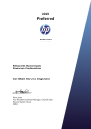


Комментарии: 0